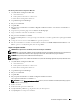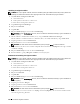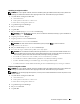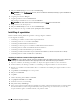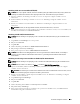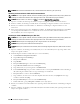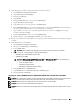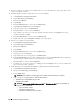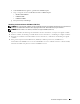Users Guide
Anvendelse af digitalte certifikater 435
5
Indstil det digitale certifikat for trådløs LAN (klient- eller klientcertifikat).
a
Start
Dell Printer Configuration Web Tool
.
b
Vælg
Udskrivningsserver-indstillinger
.
c
Klik på fanen
Sikkerhed
.
d
Vælg
SSL/TLS
.
e
Klik på
Certifikatstyring
for at få vist siden
Certifikatstyring
.
f
Vælg
Lokal enhed
inden for
Kategori
.
g
Vælg trådløs LAN (server) for brug fra listen
Certifikatformål
.
h
Fra
Certifikatrækkefølge
vælges hvordan certifikaterne bliver sorteret på
Certifikatlilste
. Denne indstilling er
ikke nødvendig, hvis du ikke behøver at angive rækkefølgen af certifikaterne.
i
Vælg certifikatet, der skal associeres. På dette tidspunkt skal man kontrollere, at
Gyldighed
for det valgte
certifikat er indstillet til
Gyldig
.
j
Klik på
Certifikatdetaljer
for at få vist siden
Certifikatdetaljer
.
k
Bekræft indholdet, og tryk på
Brug dette certifikat
i øverste højre hjørne.
6
Bekræft, om certifikatet er korrekt indstillet. Flere oplysninger findes under “Bekræftelse af indstilling af et digitalt
certifikat”.
7
Indstil WPA-Enterprise for EAP-TLS.
a
Start
Dell Printer Configuration Web Tool
.
b
Klik på fanen
Udskrivningsserverindstillinger
.
c
Tryk på
Trådløs LAN
.
BEMÆRK: Denne indstilling er kun tilgængelig, når den trådløse adapter (ekstraudstyr) er installeret.
d
Vælg et af følgende fra
Krypteringsliste
i
Sikkerhedsindstillinger
.
• WPA-Enterprise-AES/WPA2-Enterprise-AES
•WPA-Enterprise-TKIP
BEMÆRK: WPA-Enterprise-AES/WPA2-Enterprise-AES eller WPA-Enterprise-TKIP bliver kun tilgængelige, når
følgende trin er korrekt indstillet.
• Import af et digitalt certifikat
• Indstilling af et digitalt certifikat
• Bekræftelse af indstilling af et digitalt certifikat
e
Indstil
EAP-Identitet
for
WPA-Entreprise
.
f
Vælg
EAP-TLS
fra listen
Godkendelsesmetode
for
WPA-Entreprise
.
g
Klik på
Anvend nye indstillinger
.
Indstilling for Trådløs LAN WPA-Enterprise (PEAPV0-MS-CHAPV2, EAP-TTLS PAP, EAP-TTLS CHAP)
BEMÆRK: For at styre digitale certifikater skal du først indstille kryptering på harddisken (ekstraudstyr) til Til, og derefter lave
indstillinger for HTTPS-kommunikationen. Flere oplysninger findes under “Forberedelse til styring af certifikater”.
BEMÆRK: WPA-Enterprise er kun tilgængelig, når der er valgt Infrastruktur som netværkstype.
BEMÆRK: Sørg for at importere certifikatet med Internet Explorer.
BEMÆRK: Efter import af et PFCS#12-format certifikat, bliver den hemmelige nøgle ikke eksporteret, heller ikke når du udfører
eksport.